Item Vragen
Hoe voeg je een vraag toe aan een werkblad?
Klik op de knop Voeg een item toe en selecteer  Vraag.
Vraag.
Wat is een Vraag?
Er zijn twee types van  vragen beschikbaar voor werkbladen met verschillende soorten van antwoordopties voor de gebruiker:
vragen beschikbaar voor werkbladen met verschillende soorten van antwoordopties voor de gebruiker:
- Open vraag: Gebruikers moeten zelf een antwoord formuleren op de vraag. Opmerking: Wanneer je een voorbeeldantwoord voorziet, kunnen gebruikers dit gebruiken om zelf hun antwoord te controleren.
- Multiple choice: Geef een lijst met mogelijke antwoorden op je vraag, waarvan minstens één ervan correct is. Gebruikers moeten alle juiste antwoorden aanduiden om de vraag correct te beantwoorden.
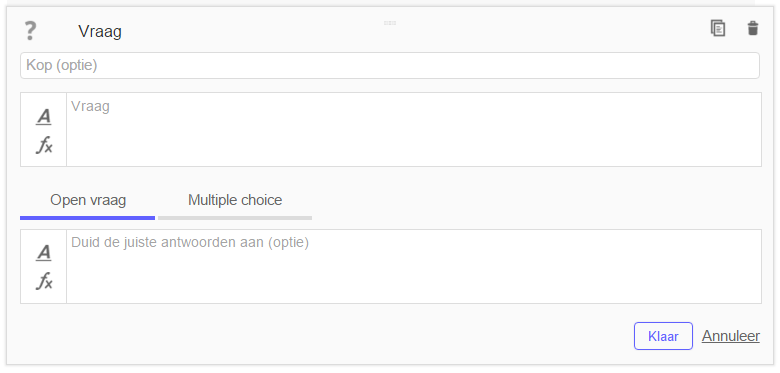
Open vraag
Typ in de Worksheet editor een Titel voor de Opdracht. Selecteer daarna  Vraag in de lijst met Opdrachtelementen.
Vraag in de lijst met Opdrachtelementen.
- Typ een Titel voor je vraag (optioneel).
- Typ je vraag in het tekstveld.
- Selecteer Open vraag als het type vraag dat je wil creëren.
- Selecteer de knop Klaar wanneer je vraag klaar is.
- Voeg bijkomende items toe aan je werkblad (optioneel):
 Tekst,
Tekst,  GeoGebra Applet,
GeoGebra Applet,  Afbeelding,
Afbeelding,  Video.
Opmerking: Je kunt de volgorde van de items in een werkblad eenvoudig wijzigen door de items te verslepen in het werkblad.
Video.
Opmerking: Je kunt de volgorde van de items in een werkblad eenvoudig wijzigen door de items te verslepen in het werkblad. - Klik op de knop Opslaan en sluiten om je werkblad op te slaan.
Opmerking: Een Open Vraag biedt geen antwoordopties aan. Gebruikers moeten zelf hun antwoord formuleren. Je kunt wel een voorbeeldantwoord aanbieden, gekoppeld aan een knop Controle, waarmee gebruikers hun antwoord kunnen vergelijken
Multiple choice vraag
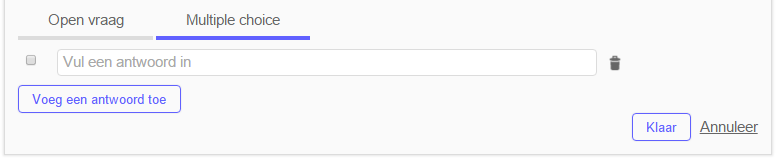
Een multiple choice vraag toont een selectie van antwoordopties, waarvan er één of meer correct zijn.
Opmerking: Een gebruiker moet alle correcte antwoorden aanduiden om de Multiple Choice vraag correct op te lossen.
- Selecteer de optie Multiple choice.
- Typ een eerste mogelijk antwoord in het antwoordveld.
- Voeg bijkomende antwoordmogelijkheden toe met de knop Voeg een antwoord toe of door op de Enter-toets te klikken.
- Vink alle correcte antwoorden aan om later het automatisch controleren mogelijk te maken.
- Selecteer de knop Klaar wanneer je Vraag klaar is.